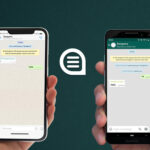Cara mengatur hotspot iphone – Memiliki iPhone dengan paket data yang melimpah? Bagikan konektivitas internet Anda dengan perangkat lain dengan mudah melalui fitur Hotspot Personal di iPhone. Fitur ini memungkinkan Anda mengubah iPhone Anda menjadi titik akses Wi-Fi portabel, sehingga Anda dapat berbagi internet dengan laptop, tablet, atau perangkat lain.
Artikel ini akan memandu Anda langkah demi langkah dalam mengatur Hotspot Personal di iPhone, mulai dari mengaktifkan fitur hingga mengatur keamanan dan penggunaan data. Simak panduan lengkapnya di bawah ini.
Memulai Hotspot iPhone
Bagi Anda yang memiliki iPhone, fitur Hotspot Personal dapat menjadi penyelamat ketika Anda membutuhkan akses internet di perangkat lain seperti laptop, tablet, atau smartphone. Fitur ini memungkinkan Anda untuk berbagi koneksi internet iPhone Anda dengan perangkat lain secara mudah dan cepat. Artikel ini akan membahas cara mengaktifkan dan menggunakan fitur Hotspot Personal di iPhone.
Cara Mengaktifkan Hotspot Personal
Untuk mengaktifkan Hotspot Personal di iPhone, Anda perlu melakukan beberapa langkah mudah. Berikut adalah langkah-langkahnya:
- Buka aplikasi Pengaturan di iPhone Anda.
- Ketuk pada “Seluler”.
- Ketuk pada “Hotspot Personal”.
- Aktifkan “Hotspot Personal” dengan menggeser tombol ke kanan.
- Anda akan melihat nama dan kata sandi Hotspot Personal Anda. Anda dapat mengubah nama dan kata sandi ini dengan mengetuk pada “Nama Hotspot” atau “Kata Sandi”.
Anda juga dapat mengaktifkan Hotspot Personal dengan cara yang lebih cepat. Caranya adalah dengan membuka Pusat Kontrol dan menekan lama tombol “Seluler”. Kemudian, ketuk pada “Hotspot Personal” untuk mengaktifkannya.
Contoh Skenario
Bayangkan Anda sedang berada di kafe dan ingin mengakses internet di laptop Anda. Namun, kafe tersebut tidak menyediakan Wi-Fi gratis. Dalam situasi ini, Anda dapat mengaktifkan Hotspot Personal di iPhone Anda untuk berbagi koneksi internet dengan laptop Anda. Setelah mengaktifkan Hotspot Personal, Anda dapat menghubungkan laptop Anda ke Hotspot Personal iPhone Anda dengan memasukkan nama dan kata sandi yang tertera di iPhone Anda.
Mengatur Nama dan Kata Sandi Hotspot: Cara Mengatur Hotspot Iphone
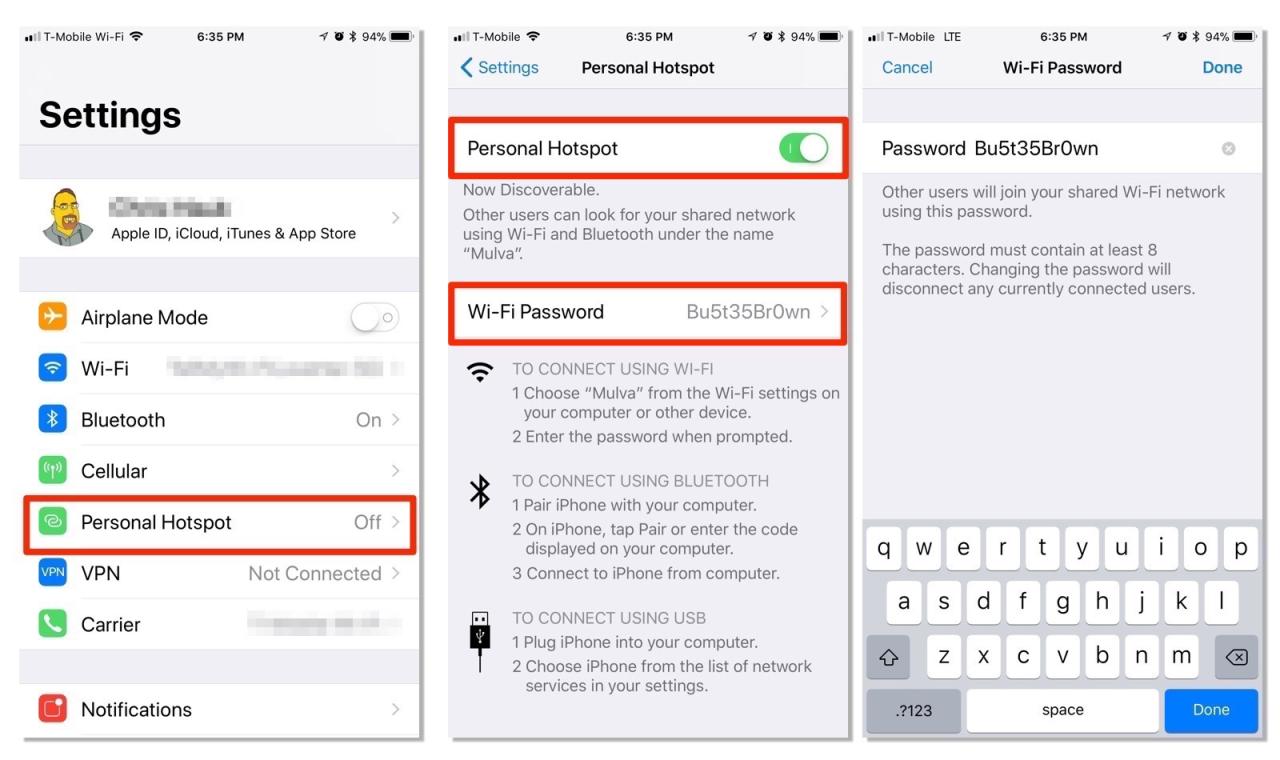
Setelah mengaktifkan Hotspot Personal, Anda dapat mengatur nama dan kata sandi untuk koneksi Wi-Fi yang dibagikan. Ini memungkinkan Anda untuk mengontrol siapa yang dapat mengakses Hotspot Personal Anda dan melindungi data yang dibagikan.
Mengubah Nama dan Kata Sandi Hotspot Personal
Untuk mengubah nama dan kata sandi Hotspot Personal di iPhone, ikuti langkah-langkah berikut:
- Buka aplikasi Pengaturan di iPhone.
- Ketuk pada “Seluler” atau “Data Seluler”.
- Ketuk pada “Hotspot Personal”.
- Ketuk pada nama Hotspot Personal Anda untuk mengubahnya. Nama ini akan muncul sebagai nama jaringan Wi-Fi di perangkat lain.
- Ketuk pada kata sandi untuk mengubahnya. Kata sandi ini akan diperlukan untuk terhubung ke Hotspot Personal Anda.
- Anda juga dapat mengaktifkan atau menonaktifkan “Tampilkan Kata Sandi” untuk melihat kata sandi Hotspot Personal Anda.
Contoh Nama dan Kata Sandi yang Aman
Berikut adalah contoh nama dan kata sandi yang aman untuk Hotspot Personal:
- Nama: “iPhone_Hotspot”
- Kata Sandi: “P@ssw0rd123”
Nama dan kata sandi yang aman harus:
Memiliki kombinasi huruf besar dan kecil, angka, dan simbol. Hindari penggunaan informasi pribadi seperti nama, tanggal lahir, atau alamat.
Mengatur Ketersediaan Hotspot
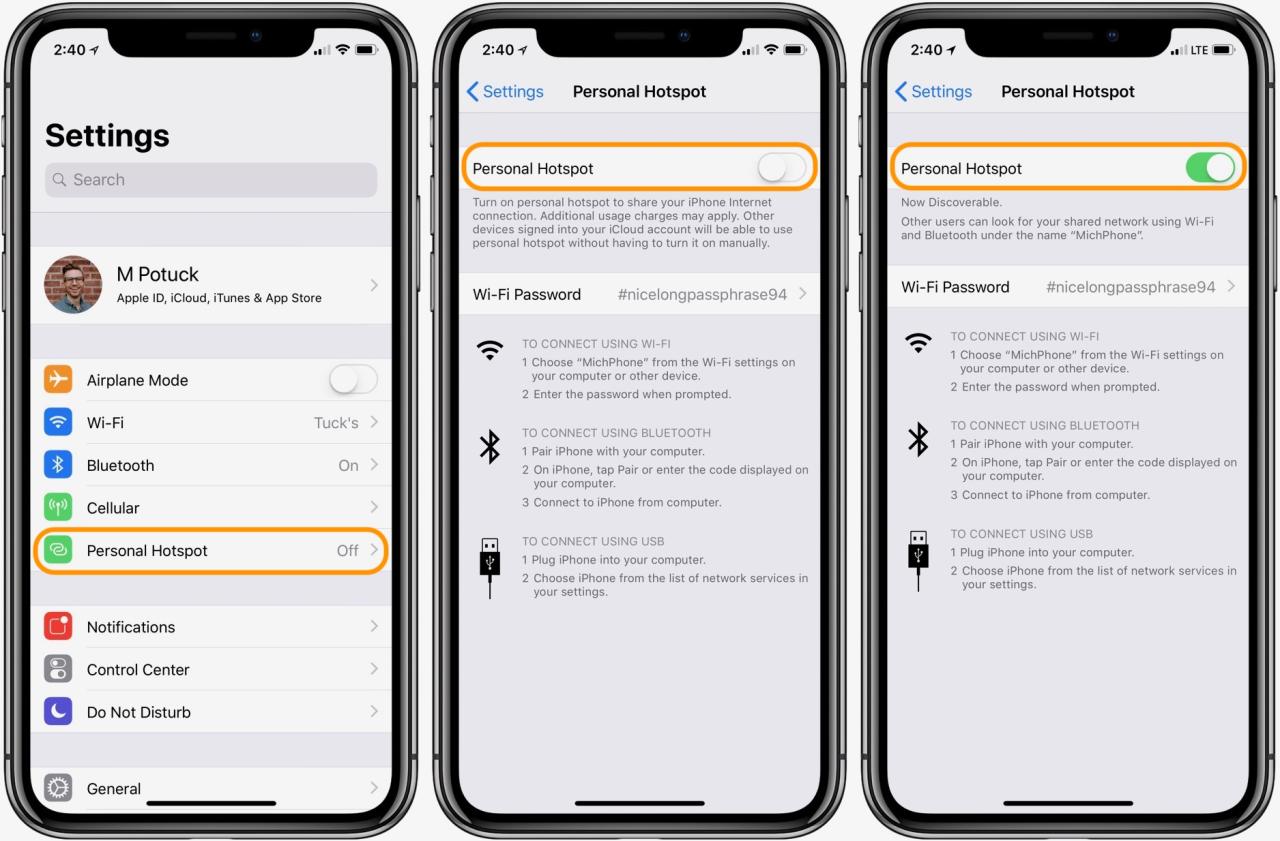
Setelah mengaktifkan Hotspot Personal, Anda dapat mengatur ketersediaan Hotspot Personal di iPhone. Dengan pengaturan ini, Anda dapat menentukan kapan Hotspot Personal Anda dapat diakses oleh perangkat lain. Fitur ini memungkinkan Anda untuk mengontrol akses ke Hotspot Personal, seperti hanya mengizinkannya di waktu tertentu atau membatasi penggunaan data yang dialokasikan.
Mengatur Jadwal dan Batasan Penggunaan, Cara mengatur hotspot iphone
Pengaturan jadwal dan batasan penggunaan memungkinkan Anda untuk mengatur ketersediaan Hotspot Personal sesuai dengan kebutuhan Anda. Anda dapat menetapkan waktu tertentu saat Hotspot Personal dapat diakses, serta membatasi jumlah data yang dapat digunakan oleh perangkat yang terhubung.
| Pengaturan | Keterangan |
|---|---|
| Jadwal | Anda dapat menetapkan waktu mulai dan waktu berakhir untuk Hotspot Personal. Misalnya, Anda dapat mengaktifkan Hotspot Personal hanya pada jam kerja atau saat Anda berada di rumah. |
| Batasan Data | Anda dapat menetapkan jumlah data maksimum yang dapat digunakan oleh perangkat yang terhubung ke Hotspot Personal. Setelah batas data tercapai, akses ke Hotspot Personal akan dihentikan. |
Contoh Skenario
Misalnya, Anda ingin membatasi penggunaan Hotspot Personal oleh anak Anda hanya pada jam belajar. Anda dapat mengatur jadwal Hotspot Personal agar hanya aktif pada jam 16:00 hingga 20:00. Selain itu, Anda juga dapat menetapkan batas data untuk mencegah penggunaan data yang berlebihan.
Mengatur Penggunaan Data
Pengaturan penggunaan data pada Hotspot Personal iPhone memungkinkan Anda untuk mengatur batasan data dan notifikasi penggunaan data. Ini membantu Anda untuk menghindari penggunaan data yang berlebihan dan mengontrol biaya data Anda.
Mengatur Batasan Data
Anda dapat mengatur batasan data untuk Hotspot Personal iPhone Anda agar tidak melebihi batas data yang Anda inginkan. Dengan menetapkan batasan data, Anda dapat menghindari tagihan data yang tidak terduga dan memastikan bahwa Anda memiliki cukup data untuk kebutuhan lainnya.
- Buka aplikasi Pengaturan di iPhone Anda.
- Ketuk Seluler.
- Ketuk Hotspot Personal.
- Ketuk Batasan Data.
- Atur batas data yang Anda inginkan.
Menerima Notifikasi Penggunaan Data
Anda dapat mengatur notifikasi penggunaan data untuk Hotspot Personal iPhone Anda. Notifikasi ini akan mengingatkan Anda ketika Anda telah mencapai batas data tertentu atau ketika penggunaan data Anda mendekati batas yang telah Anda tetapkan. Notifikasi ini membantu Anda untuk memantau penggunaan data Anda dan menghindari penggunaan data yang berlebihan.
- Buka aplikasi Pengaturan di iPhone Anda.
- Ketuk Seluler.
- Ketuk Hotspot Personal.
- Ketuk Notifikasi Data.
- Aktifkan notifikasi yang Anda inginkan.
Contoh Skenario
Misalnya, Anda memiliki paket data 10 GB dan ingin menggunakan Hotspot Personal iPhone Anda untuk mengakses internet di laptop Anda. Anda dapat mengatur batas data untuk Hotspot Personal iPhone Anda menjadi 5 GB. Dengan begitu, Anda akan menerima notifikasi ketika penggunaan data Hotspot Personal Anda mencapai 5 GB. Anda dapat kemudian memutuskan untuk mengurangi penggunaan data Hotspot Personal Anda atau membeli paket data tambahan jika diperlukan.
Mengatur Keamanan Hotspot
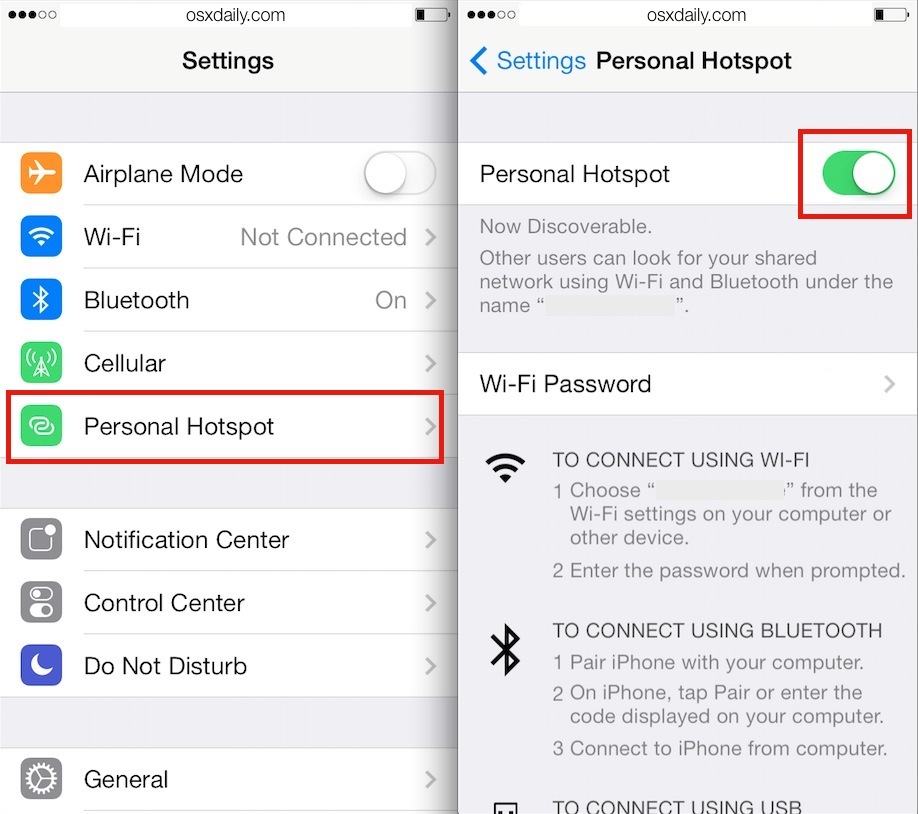
Setelah Hotspot Personal di iPhone aktif, langkah selanjutnya adalah mengatur keamanan agar terhindar dari akses yang tidak sah. Fitur keamanan Hotspot Personal memungkinkan Anda untuk mengontrol siapa yang dapat terhubung ke jaringan Wi-Fi yang Anda bagikan.
Cara Mengatur Keamanan Hotspot Personal
Berikut langkah-langkah untuk mengatur keamanan Hotspot Personal di iPhone:
- Buka aplikasi Pengaturan di iPhone.
- Ketuk Seluler atau Data Seluler.
- Ketuk Hotspot Personal.
- Ketuk Kata Sandi untuk mengatur kata sandi baru atau mengubah kata sandi yang sudah ada.
Setelah Anda mengatur kata sandi, perangkat lain yang ingin terhubung ke Hotspot Personal Anda harus memasukkan kata sandi yang benar untuk dapat mengakses internet.
Opsi Keamanan Hotspot Personal
Terdapat beberapa opsi keamanan yang dapat Anda gunakan untuk Hotspot Personal di iPhone:
| Opsi Keamanan | Keterangan |
|---|---|
| Kata Sandi | Membuat kata sandi untuk Hotspot Personal Anda. Perangkat yang ingin terhubung harus memasukkan kata sandi yang benar untuk dapat mengakses internet. |
| Autentikasi | Menggunakan metode autentikasi tambahan seperti Touch ID atau Face ID untuk memverifikasi identitas pengguna sebelum mereka dapat terhubung ke Hotspot Personal Anda. |
Contoh Skenario
Misalnya, Anda berada di kafe dan ingin berbagi koneksi internet dengan teman Anda. Anda dapat mengaktifkan Hotspot Personal di iPhone dan mengatur kata sandi. Kemudian, teman Anda dapat terhubung ke Hotspot Personal Anda dengan memasukkan kata sandi yang benar. Dengan mengatur kata sandi, Anda memastikan bahwa hanya teman Anda yang dapat mengakses internet melalui Hotspot Personal Anda.
Akhir Kata
Dengan mengikuti langkah-langkah yang telah dijelaskan, Anda dapat dengan mudah mengatur Hotspot Personal di iPhone dan berbagi internet dengan perangkat lain. Ingatlah untuk selalu menjaga keamanan Hotspot Personal dengan menggunakan kata sandi yang kuat dan memilih pengaturan penggunaan data yang sesuai dengan kebutuhan Anda.
Tanya Jawab (Q&A)
Apakah Hotspot Personal di iPhone menghabiskan banyak data?
Penggunaan data Hotspot Personal sama seperti penggunaan data pada iPhone Anda sendiri. Pastikan untuk memantau penggunaan data agar tidak melebihi batas paket data Anda.
Bisakah saya menggunakan Hotspot Personal di iPhone untuk streaming video?
Ya, Anda dapat menggunakan Hotspot Personal untuk streaming video, tetapi kualitas video mungkin dipengaruhi oleh kekuatan sinyal dan penggunaan data.
Bagaimana cara mengetahui berapa banyak perangkat yang terhubung ke Hotspot Personal saya?
Anda dapat melihat jumlah perangkat yang terhubung ke Hotspot Personal Anda di halaman pengaturan Hotspot Personal.